Функция родительского контроля предоставляет простой и эффективный способ контролировать время использования приложений и запрещать использование определенных приложений и содержимого на устройстве вашего ребенка. Но код доступа к экранному времени или ограничениям отличается от пароля блокировки экрана, и вы можете легко его забыть.
Так что делать, если вы забыл пароль родительского контроля на вашем iPhone, iPad или iPod?
Очень неприятно, когда вы забыли пароль родительского контроля на iPhone. В этом случае вам не разрешается изменять различные настройки и ограничения. Учитывая ваши потребности, в этом посте мы хотели бы поделиться простым способом удаления пароля родительского контроля на вашем iPhone, iPad и iPod touch.
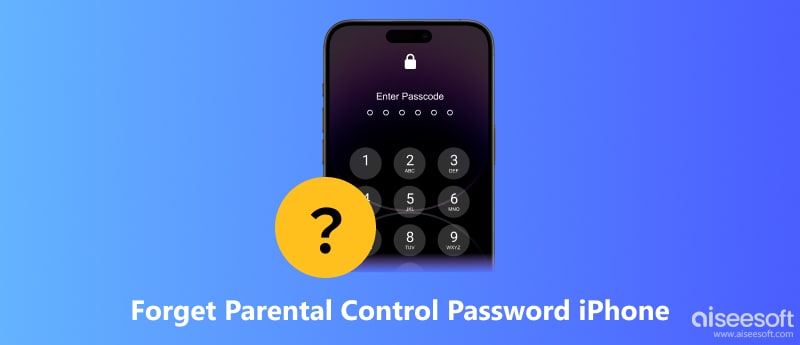
В первой части мы покажем вам общий способ помочь вам изменить или сбросить пароль родительского контроля на вашем устройстве iOS. Вы можете легко сделать это через Забыли пароль функцию.
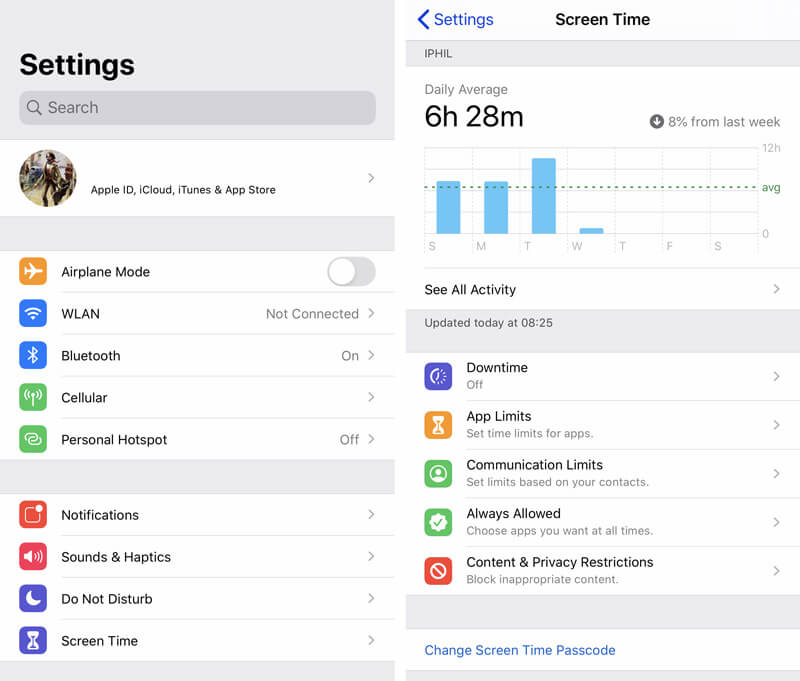
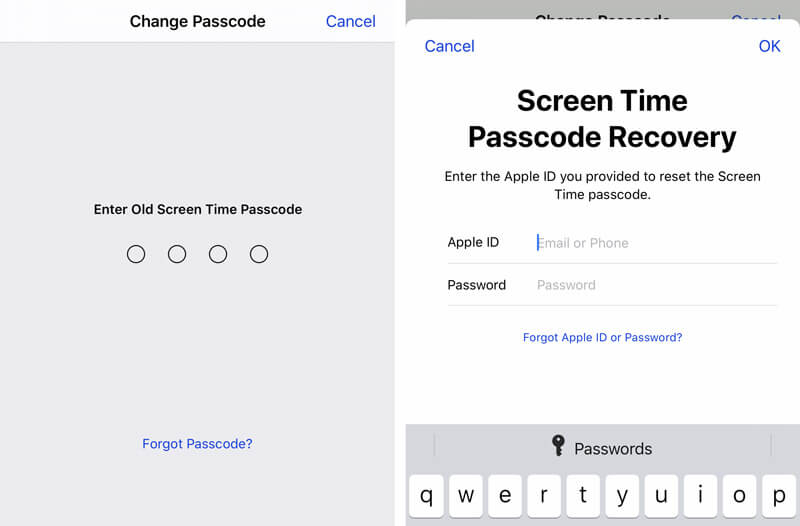
Чтобы установить новый пароль родительского контроля, вы можете восстановить настройки iPhone по умолчанию с помощью iTunes. Но это удалит все ваши данные и информацию. К счастью, iTunes может помочь вам создать резервную копию всех данных на вашем компьютере перед их восстановлением. Поэтому вам не нужно беспокоиться о потере данных. Ознакомьтесь с подробными инструкциями по восстановлению вашего iPhone, если вы забудете пароль родительского контроля.
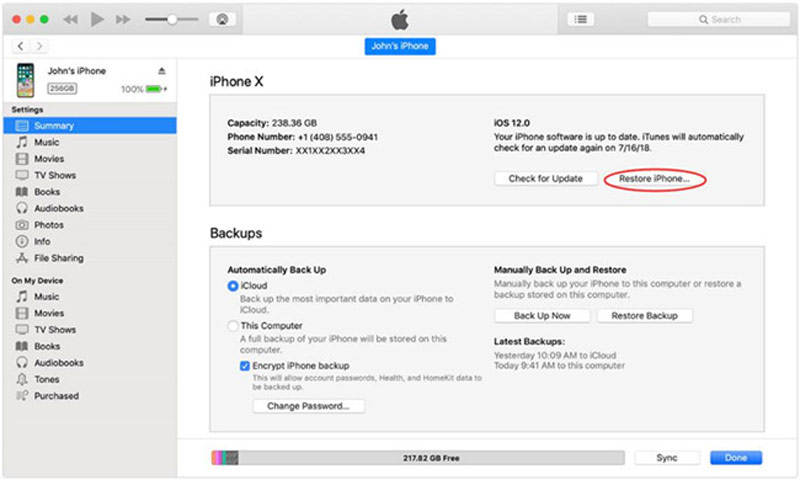
Если вашего iPhone нет рядом, вы также можете удаленно стереть его данные на iCloud.com, чтобы снять родительский контроль. Этот метод быстрый и простой, если ваш iPhone подключен к Интернету и включена функция «Найти мой». Кроме того, вы также можете создать резервную копию своего iPhone в iCloud перед удалением. Следующее руководство посвящено снятию родительской блокировки на iCloud.com.
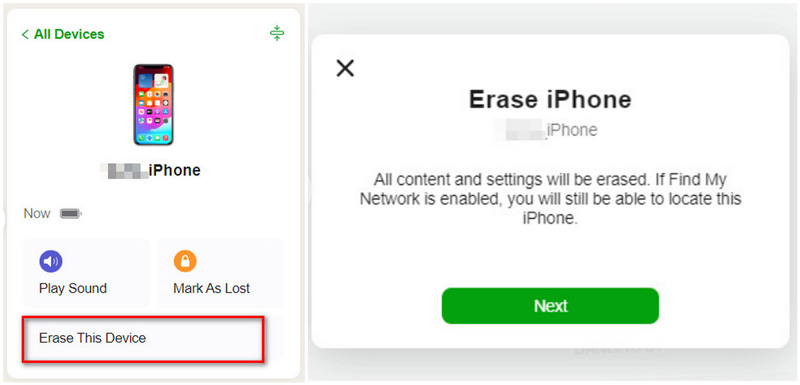
Поскольку пароль родительского контроля является частью настроек вашего устройства, вы можете удалить его, сбросив настройки на своем iPhone. Помимо кода доступа к родительскому контролю, этот метод удалит настройки вашей сети, словаря клавиатуры, местоположения, конфиденциальности и т. д. Вот как снять родительские ограничения, если вы забудете пароль родительского контроля.
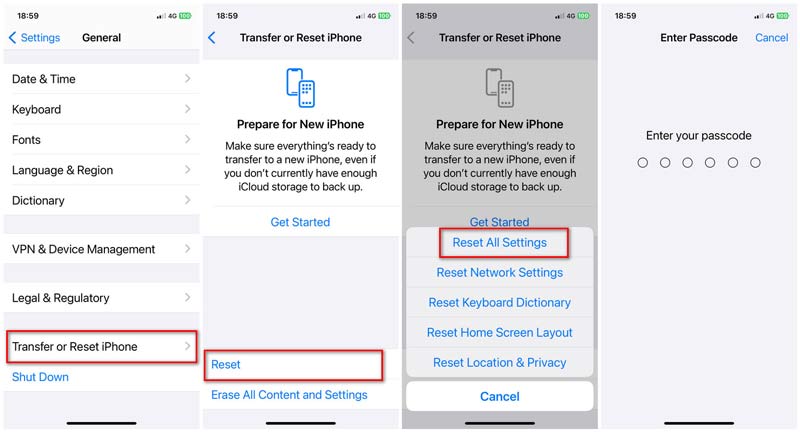
Если вы забудете пароль родительского контроля, вы сможете сбросить все содержимое и настройки вашего iPhone. Он удаляет все настройки, такие как пароли и сеть, стирает контент, такой как приложения, мультимедийные файлы и личные данные, а также выписывает ваш Apple ID. Давайте узнаем, как сбросить весь контент и настройки, чтобы снять родительский замок.
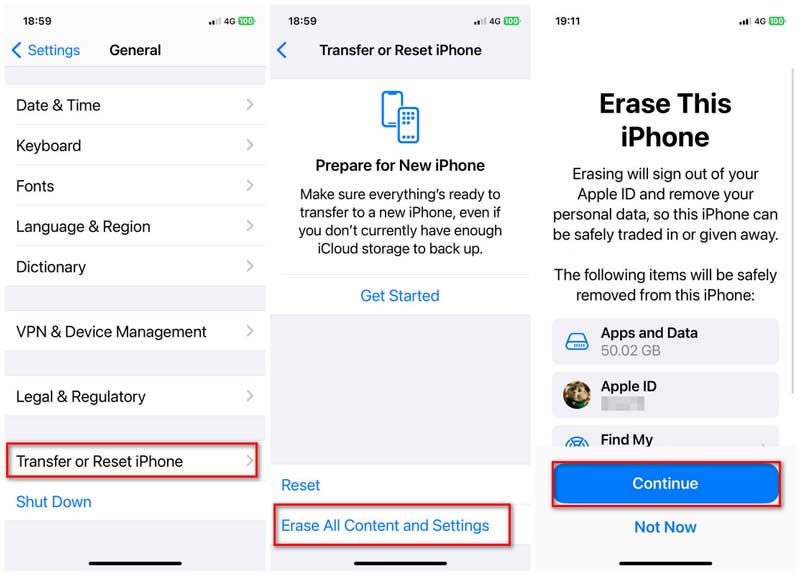
Если вы забыли пароль родительского контроля на iPhone, вы также можете обратиться к профессиональному решению. Здесь мы настоятельно рекомендуем мощный инструмент для удаления пароля родительского контроля, разблокировка iPhone для вас, чтобы напрямую стереть пароль.

Скачать
iPhone Unlocker - Удалить пароль родительского контроля
100% безопасность. Без рекламы.
100% безопасность. Без рекламы.


Когда процесс удаления пароля завершен, вы можете перезагрузить iPhone, а затем вернуться к экранному времени. Теперь пароль родительского контроля будет удален. Вы можете легко настроить различные параметры там.
Что такое родительский контроль на iPhone?
Родительский контроль — это функция, которая может помочь родителям защитить своих детей от определенного содержимого, доступного им для просмотра. Он включен в смартфоны, компьютерные и видеоигры, услуги цифрового телевидения и приложения, которые позволяют родителям ограничивать доступ к контенту для своих детей. Функция родительского контроля в iOS разработана в Screen Time. Вы можете легко установить некоторые ограничения и контролировать устройство вашего ребенка, чтобы не тратить слишком много времени на некоторые приложения и игры.
Как включить родительский контроль на iPhone?
Разблокируйте свой iPhone и откройте приложение «Настройки». Нажмите на раздел «Экранное время», а затем выберите «Контент и ограничения конфиденциальности». Если вы впервые используете Родительский контроль на iPhone, вам нужно выбрать опцию «Настроить экранное время для семьи» и добавить свою детскую учетную запись в этот «Семейный доступ». Узнать больше информации о как установить родительский контроль на iPhone.
Может ли родительский контроль видеть все?
Нет. Даже вы находитесь под контролем и ограничениями Родительского контроля. Родители по-прежнему не могут проверить все операции на устройстве ребенка. Функция родительского контроля в основном используется для фильтрации контента, добавления ограничений по времени или блокировки сайтов. Для многих приложений родителям по-прежнему нужен пароль ребенка, чтобы получить доступ к монитору активности.
Заключение
Забыли пароль родительского контроля на iPhone? Прочитав этот пост, вы сможете получить шесть простых способов решения проблемы. Если у вас есть лучшие способы решения проблемы забывания пароля родительского контроля, поделитесь ими в разделе комментариев с другими читателями.
Родительский контроль на iPhone
Установить родительский контроль на iPhone Отключить родительский контроль на iPhone Забыли пароль родительского контроля iPhone
Чтобы исправить заблокированный экран iPhone, вам может помочь функция очистки пароля. И вы также можете легко очистить Apple ID или пароль времени экрана.
100% безопасность. Без рекламы.
100% безопасность. Без рекламы.